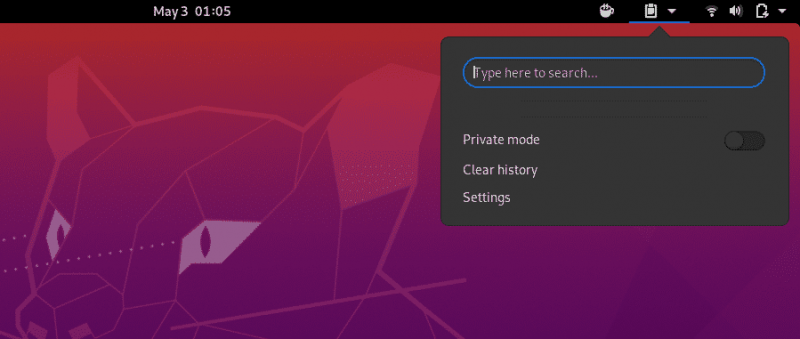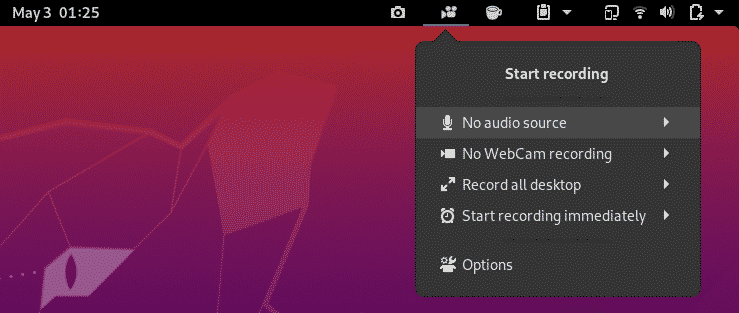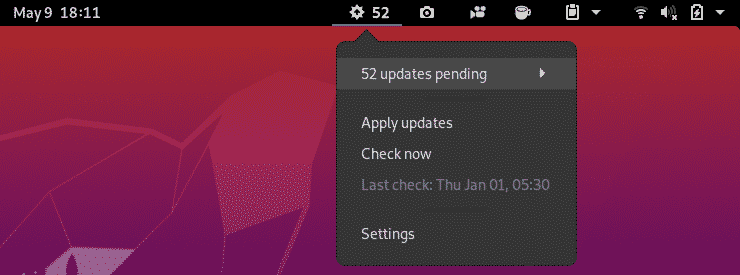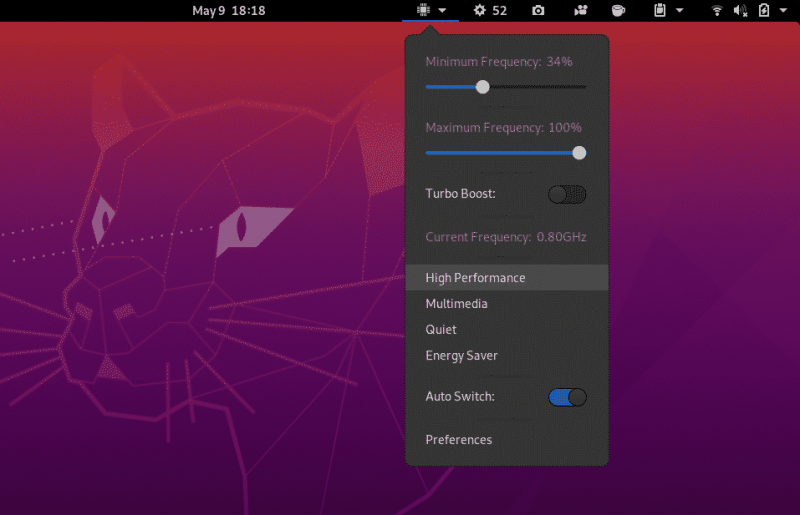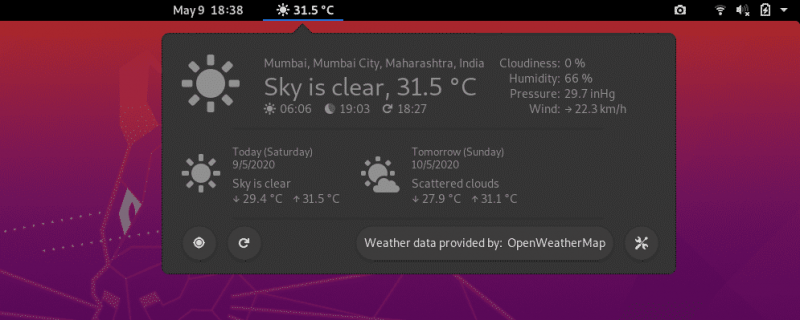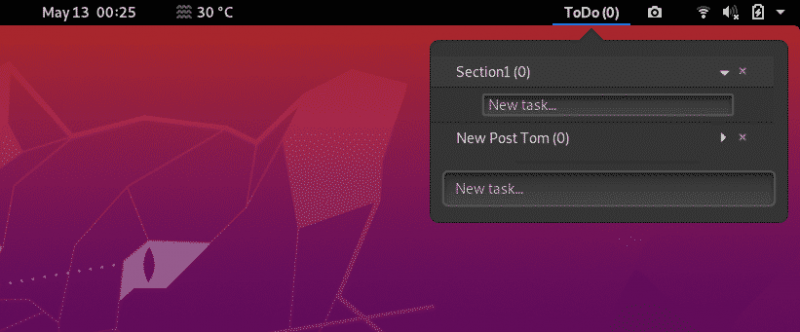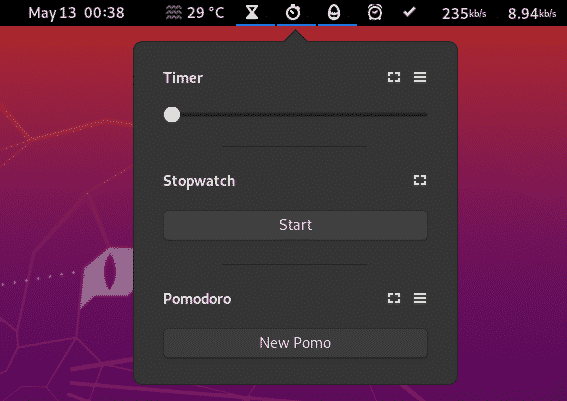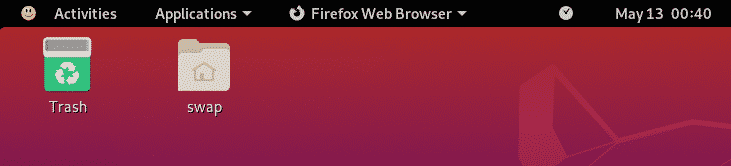Astăzi, vă voi prezenta cele mai bune 25 de extensii GNOME pentru a vă îmbunătăți experiența desktop GNOME. Toate cele 25 de extensii sunt testate pe cel mai recent Ubuntu 20.04 LTS, așa că toate aceste extensii ar trebui să funcționeze și pe versiunile mai vechi Ubuntu. Deci, hai să mergem!
1.Dash to Dock
Comutarea între aplicații nu este atât de simplă în GNOME, dar cu ajutorul extensiei Dash to Dock, nu numai că poți comuta mai rapid între aplicații, dar și să adaugi aplicațiile tale preferate în dock pentru acces rapid.

Acest dock este foarte configurabil și îl puteți pune pe orice parte a ecranului. De asemenea, puteți introduce teme personalizate și puteți efectua ajustări de dimensiune.
2. Cofeina
Nu este enervant când sistemul tău de operare intră în modul repaus? Pentru a preveni acest lucru în timp ce lucrați la ceva, utilizați extensia Coffeine. Când adăugați extensia Coffeine, veți vedea că apare o pictogramă cană.
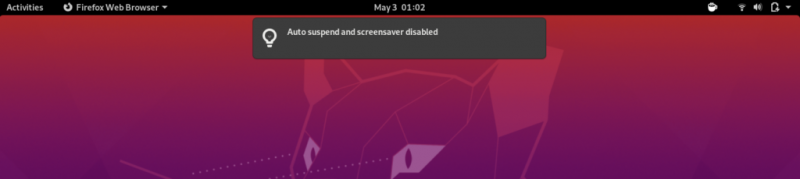
O cană goală înseamnă că se vor aplica regulile normale, adică mergi la culcare; dar când cana este plină, extensia nu va intra în ecranul capturii de ecran sau în modul de repaus.
3. Indicator Clipboard
Aceasta este o extensie utilă pentru utilizatorii GNOME care permite utilizatorilor să adauge până la 50 de intrări în clipboard care pot fi folosite pentru nevoile viitoare. Această funcție vă permite, de asemenea, să stocați în cache istoricul clipboard-ului.
4. Spații de lucru pentru andocare
Această extensie vă va permite să transformați spațiile de lucru de prezentare generală ale GNOME Shell într-un dock inteligent. Cu cuvinte simple, puteți să puneți în miniatură toate prezentările de ansamblu ale activităților în curs de desfășurare într-un mic dock pentru acces rapid.
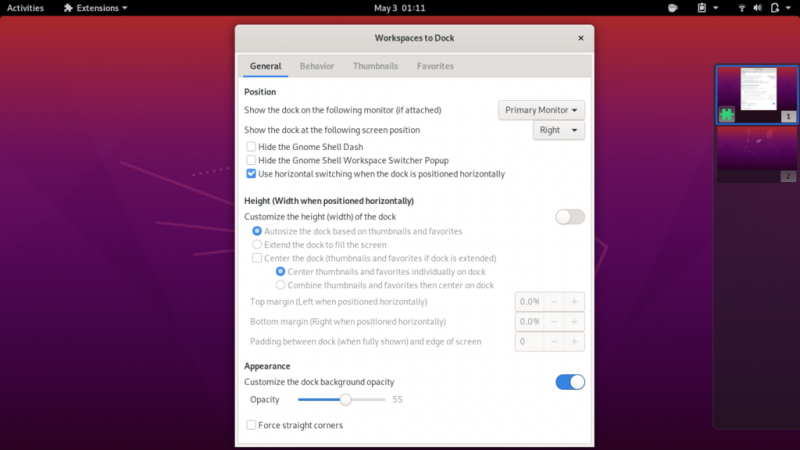
5. EasyScreenCast
Aceasta este o extensie excelentă pentru cei care trebuie să-și înregistreze ecranul pentru muncă. EasyScreenCast vă va ajuta să înregistrați ecranul shell-ului GNOME și sunetul în același timp. Aceasta este o extensie excelentă GNOME pentru creatorii de tutoriale video pe YouTube și alte platforme.
6. GSConnect
Extensia GSConnect vă va ajuta să vă conectați telefonul Android la desktopul GNOME, astfel încât să puteți accesa mesaje, să efectuați apeluri și să accesați alte date pe ambele dispozitive. Va trebui să instalați aplicația KDE Connect pe telefonul Android pentru integrare. Puteți vedea cum mi-am conectat telefonul la Shell GNOME în captura de ecran de mai jos.
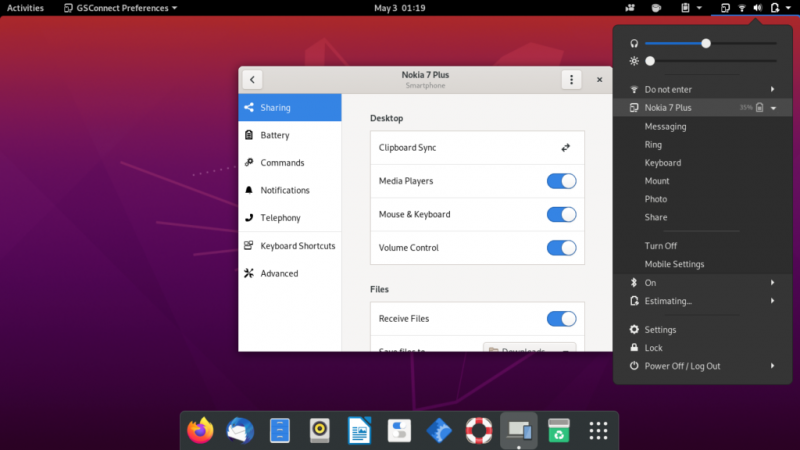
7. Instrumentul de captură de ecran
Extensia Screenshot Tool vă va ajuta în mod convenabil să capturați, să copiați, să salvați și să încărcați o captură de ecran cu un singur clic. Mi se pare foarte utilă această extensie datorită numeroaselor opțiuni pe care le oferă, așa cum puteți vedea în captura de ecran de mai jos.
8. Extensie de gestionare a folderelor de aplicații
Extensia Appfolders Management GNOME vă permite să organizați diverse aplicații în foldere la alegere. Nu este o funcție grozavă de avut în shell-ul GNOME? Odată ce instalați acest instrument, trebuie doar să faceți clic dreapta pe pictograma aplicației din bara aplicației și să faceți clic pe „adăugați în folder”.
9. Indicator Apt Update
Aceasta este una dintre cele mai utile extensii pe care le veți găsi pentru shell GNOME. Indicatorul de actualizare Apt vă anunță direct din bara de notificări din partea de sus dacă există vreo actualizare de pachet Apt disponibilă pentru pachetele dvs. instalate.
10. Mutare automată a ferestrelor
Dacă lucrați pe mai multe desktopuri virtuale, atunci extensia Auto Move Windows va face această experiență mult mai convenabilă. Folosind această extensie, puteți seta orice aplicație să se deschidă automat pe desktopul virtual pe care îl alocați aplicației.
Acest proces este foarte simplu și, odată ce efectuați această acțiune, aplicația atribuită se va deschide automat pe desktopul desemnat.
11. CPU Power Manager
Mi se pare foarte utilă această extensie, mai ales când lucrez la un laptop. Această extensie vă oferă control asupra modului în care vor fi utilizate resursele computerului dvs. la un moment dat. Acest lucru va îmbunătăți performanța generală a sistemului.
În prezent, această extensie este doar pentru computerele cu procesoare Intel la bord. Datorită aplicabilității largi, extensii ca acestea ar trebui să fie disponibile pentru toate mașinile.
12. Extensii
Extensia Extensii este un instrument excelent GNOME Shell, care vă permite să gestionați toate extensiile. De exemplu, puteți activa/dezactiva sau modifica setările extensiei chiar din panoul superior de pe ecranul desktop GNOME.
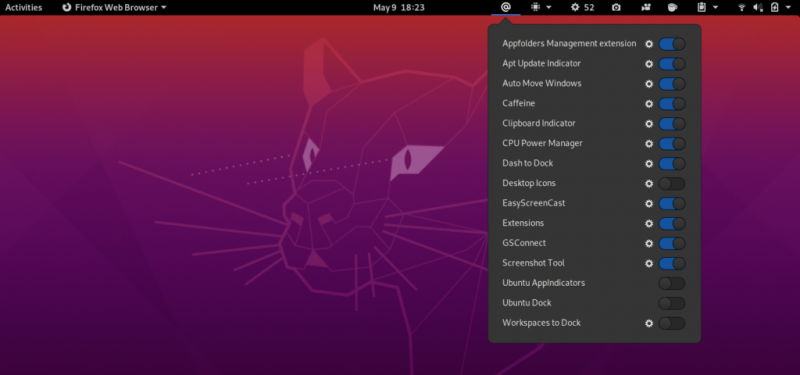
Acest lucru economisește timpul necesar să introduceți GNOME Tweaks și apoi să accesați Extensii atunci când vă ajustați extensia.
13. OpenWeather
OpenWeather este o altă extensie Shell excelentă care vă ajută să urmăriți toate informațiile meteo din locația dvs. sau în orice altă locație la alegere din lume.
După cum puteți vedea în captura de ecran de mai sus, arată destul de atractiv și puteți face toate modificările necesare.
14. OSD panou
Panel OSD este o extensie interesantă care vă permite să personalizați locația notificării desktop. Puteți folosi această extensie pentru a seta notificarea să apară în locația preferată de pe desktop.
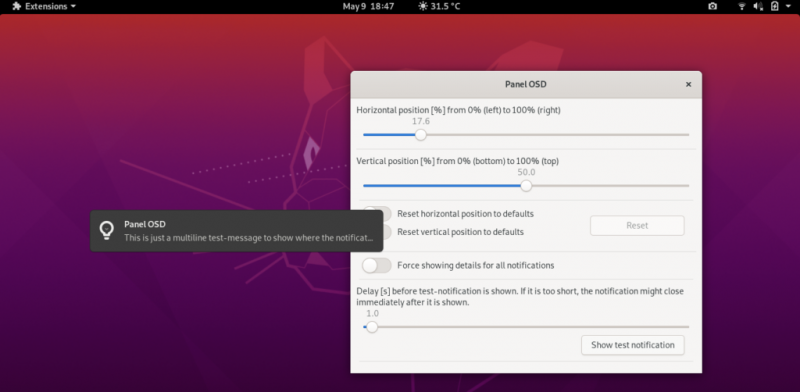
15. Reîmprospătați conexiunile WiFi
Nu există nicio opțiune de a reîmprospăta conexiunile WiFi pe Ubuntu și alte distribuții Linux. Cu toate acestea, această extensie adaugă această opțiune atât de necesară. Acum vă puteți conecta cu ușurință la orice rețea WiFi disponibilă prin utilizarea extensiei Refresh Wifi Connections.
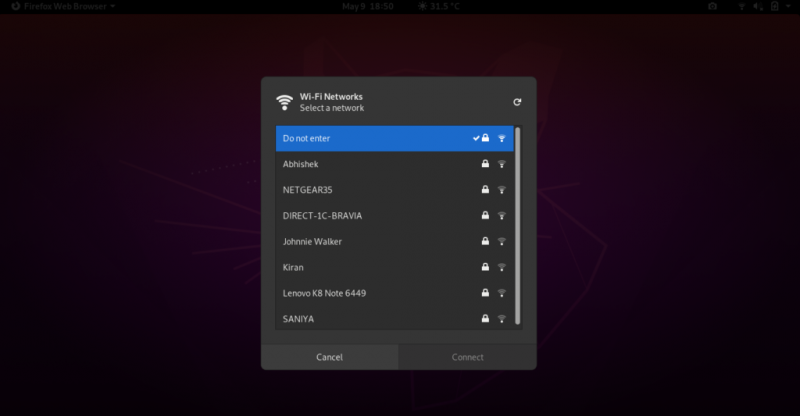
16. Terminal derulant
Terminalul drop-down este o extensie obligatorie. Aș recomanda această extensie fiecărui utilizator GNOME. Terminalul este genul de aplicație de care toată lumea are nevoie pe Linux. Cu această extensie, este ușor să accesați Terminalul pe GNOME doar folosind meniul derulant sau folosind o comandă rapidă de la tastatură. Comanda rapidă de la tastatură pentru deschiderea sau închiderea terminalului drop-down este tasta chiar deasupra Tab tasta de pe tastatură; adică cel ~ Cheie.

17. Configurator de activități
Activities Configurator este o altă extensie GNOME Shell. Această extensie vă permite să personalizați butonul de activități, precum și aspectul panoului. Puteți modifica și adăuga multe caracteristici pentru a vă îmbunătăți funcționalitatea desktopului. De asemenea, puteți schimba culoarea de fundal și puteți regla transparența.
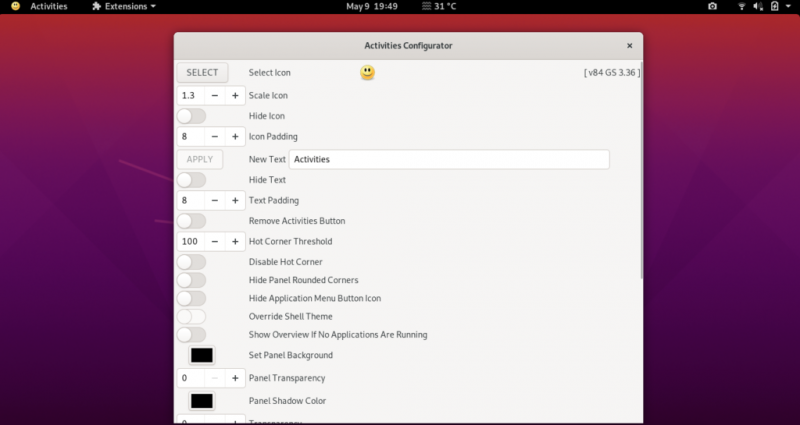
18. TopIcons Plus
Pe desktop-ul GNOME, nu este atât de ușor să utilizați anumite aplicații, cum ar fi Telegram, Drop Box sau Skype, care se bazează în mare măsură pe bara de sistem. Acest lucru se datorează faptului că bara de aplicații este în mod normal ascunsă. Extensia TopIcons Plus readuce pictogramele sistemului GNOME unde ar trebui să fie. De asemenea, puteți personaliza dimensiunea, stilul și poziția pictogramelor în setările extensiei.

19. Meniul Aplicații
Meniul Aplicații adaugă meniul tradițional Start pe desktop-ul GNOME. Acest meniu conține unele dintre cele mai utilizate aplicații. Extensia Meniu Aplicații este destul de utilă, deoarece puteți lansa direct favorite, dar există o anumită limitare prin faptul că această extensie nu poate fi personalizată.
20. Secțiunea Toate Lista
Selection Todo List este o extensie simplă, dar destul de utilă, pentru utilizatorii GNOME. Puteți adăuga pur și simplu intrările dvs. de rezolvat și chiar subintrări în această extensie drop-down. Această extensie nu are atât de multe funcții pe cât te-ai aștepta, dar totuși, mi se pare destul de utilă.
21. Internet Radio
Dacă vă place să ascultați muzică sau radio în timp ce lucrați, atunci Internet Radio este extensia obligatorie pentru dvs. Această extensie vă permite să ascultați multe fluxuri radio pe internet la un singur loc. Există butoane pentru redare/oprire, notificări de titlu și ajustare a volumului, ceea ce face această extensie foarte ușor de utilizat.
22. You2ber
You2ber este o extensie GNOME Shell pentru popularul program de descărcare YouTube youtube-dl. Această extensie vă va ajuta să descărcați orice conținut media video și audio de pe YouTube. You2ber oferă, de asemenea, câteva opțiuni personalizabile înainte de descărcare, cum ar fi calitatea video, calitatea audio, destinația pentru salvarea fișierului audio/video și o opțiune de descărcare a subtitrarilor.
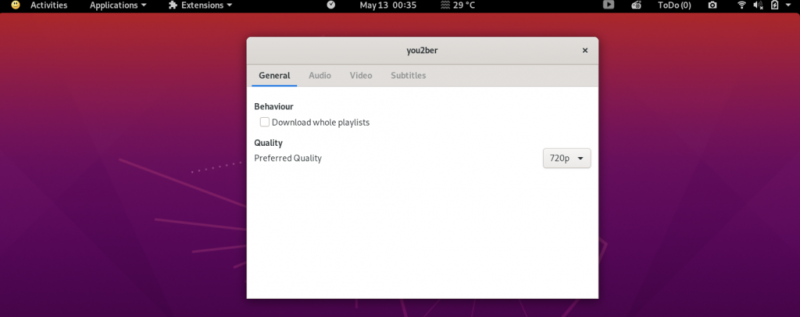
23. NetSpeed
NetSpeed este o extensie simplă care arată viteza internetului într-un drop-down din bara de sus pe desktop-ul GNOME. După cum se arată mai jos, atât viteza de descărcare, cât și viteza de încărcare sunt afișate în această extensie. Dacă faceți clic dreapta cu mouse-ul, extensia va afișa suma vitezelor de descărcare și încărcare.
24. Timpul ++
Time ++ este o extensie excelentă care oferă multe funcții diferite sub un singur acoperiș. Această extensie are un ceas cu alarmă, cronometru, urmăritor de timp, pomodoro și manager todo.txt.
Time ++ este una dintre cele mai utile extensii de cronometrare pentru utilizatorii GNOME.
25. Pictograme de pe desktop
Nu există pictograme de pe desktop disponibile în mod implicit pe GNOME, iar această extensie depășește această limitare. Folosind această extensie, vă veți simți ca acasă cu o afișare de pictograme pe afișaj, mai ales dacă sunteți un utilizator Windows.
Acestea sunt cele mai bune 25 de extensii de shell GNOME pentru a vă îmbunătăți experiența generală de lucru pe desktop GNOME și productivitatea. Dacă utilizați alte extensii utile, altele decât cele enumerate aici, nu ezitați să ne împărtășiți experiența dvs. la @LinuxHint și @SwapTirthakar .